Обзор адаптера Microsoft Surface Ethernet
Microsoft выпустила всевозможные аксессуары для своей линейки(Microsoft Surface line-up) устройств Microsoft Surface. Одним из них является Microsoft Surface Ethernet Adapter — адаптер USB - Ethernet(Ethernet adapter) , предназначенный для работы со всеми устройствами Surface , а также другими ПК с доступным портом USB 3.0 . Мы протестировали этот адаптер на нашем собственном Microsoft Surface Pro 3 и хотели бы поделиться своими выводами в этом обзоре:
Распаковка адаптера Microsoft Surface Ethernet(Microsoft Surface Ethernet Adapter)
Ethernet(Microsoft Surface Ethernet Adapter) - адаптер Microsoft Surface упакован в очень тонкую коробку, на которой можно увидеть схему устройства. Как указано на упаковке, это устройство совместимо с Surface 3 , Surface Pro 3 , Surface Pro и Surface Pro(Surface Pro and Surface Pro) 2.

Когда вы открываете коробку, вы видите адаптер, но не его кабель.

Когда коробка полностью распакована, вы найдете адаптер с подключенным USB-кабелем(USB cable) и листовку с информацией о гарантии, а также инструкциями по очистке и использованию.(information and cleaning)

Технические характеристики оборудования
Аппаратные характеристики такого устройства очень просты: оно предлагает проводные соединения Ethernet со скоростью до 1 Гбит/с(Gbps) . Как вы увидите позже в этом обзоре, нам не удалось достичь ровно 1 Гбит/с(Gbps) , но в некоторых тестах мы приблизились к этому.
Само устройство довольно маленькое: 2,4 х 0,86 х 0,66 дюйма или 62 х 22 х 17 мм (ширина х глубина (x depth) х высота(x height) ). Кабель добавляет еще 8,38 дюйма или 213 мм. Очевидно, что адаптер очень легкий, около 0,92 унции или 26 граммов.
Порт USB(USB port) на адаптере — это порт USB 3.0, который также работает на компьютерах и устройствах с USB 2.0 , но, очевидно, на более низких скоростях.
Использование адаптера Microsoft Surface Ethernet(Microsoft Surface Ethernet Adapter)
Использование адаптера Microsoft Surface Ethernet(Microsoft Surface Ethernet Adapter) так же просто, как подключение USB-порта(USB port) к компьютеру или устройству,(computer or device) на котором вы хотите его использовать, а затем подключение сетевого кабеля(network cable) к адаптеру. Обнаружение и установка(discovery and installation) этого адаптера занимает всего несколько секунд, и вы можете начать использовать его очень быстро.

Мы использовали этот адаптер на устройстве Surface Pro 3 с Windows 10 , а также на нескольких ноутбуках с Windows 8.1 , и ни на одном из них у нас не возникло никаких проблем.
Название « Microsoft Surface Ethernet Adapter » немного вводит в заблуждение. Да, этот адаптер совместим с устройствами Microsoft Surface,(Microsoft Surface device) но он также совместим с любым компьютером Windows(Windows computer) , имеющим порт USB(USB port) . Это всего лишь фирменный « адаптер USB to Ethernet(Ethernet Adapter) », и любой адаптер этого типа также должен работать на устройстве Microsoft Surface(Microsoft Surface device) , а не только тот адаптер, который мы рассматриваем в этой статье.
Чтобы оценить, насколько хорошо работает это устройство, мы подключили наше устройство Microsoft Surface Pro 3 к нашей сети с помощью сетевого кабеля(network cable) . Наш Surface Pro 3 оснащен процессором Intel Core i5-4300U(Intel Core i5-4300U) с тактовой частотой 1,9 ГГц(GHz) , 8 ГБ оперативной памяти(RAM) и быстрым SSD-накопителем емкостью 256 ГБ(GB SSD drive) от Samsung .
Для сравнения мы также использовали наш настольный ПК с процессором Intel Core i5 4460(Intel Core i5 4460) с тактовой частотой 3,20 ГГц, 16 ГБ оперативной памяти(RAM) и очень быстрым твердотельным накопителем (SSD)Samsung 850 Pro емкостью 512(Pro 512GB) ГБ . Наш настольный ПК имеет материнскую плату ASUS Z97-AR(Z97-AR motherboard) со встроенной сетевой картой 1 Гбит/с .(Gbps network)
Наша сеть управляется маршрутизатором ASUS RT-AC56U,(ASUS RT-AC56U router) и у нас есть быстрое 1 -гигабитное интернет-соединение(Gigabit Internet connection) , способное загружать в Интернет(Internet) до 200 Мбит/с(Mbps) .
Для нашей первой серии измерений мы использовали SpeedTest , чтобы увидеть, насколько быстро наше интернет-соединение(Internet connection) при использовании Microsoft Surface Ethernet Adapter . Как вы можете видеть ниже, Microsoft Surface Ethernet Adapter был на 26% медленнее с точки зрения скорости загрузки по сравнению со встроенной сетевой картой(network card) на нашем настольном ПК. Поскольку скорость нашего интернет-соединения(Internet connection) ограничена 200 Мбит/с(Mbps) с точки зрения загрузки, Microsoft Surface Ethernet Adapter обеспечивает максимально возможную скорость.

Затем мы измерили скорость загрузки и выгрузки(download and upload speeds) при передаче файла размером 883 МБ(MB file) на наш настольный ПК и Surface Pro(PC and Surface Pro) 3 и с него, в котором использовался Ethernet-адаптер Microsoft Surface(Microsoft Surface Ethernet Adapter) . Ниже вы можете видеть, что адаптер Microsoft Surface Ethernet(Microsoft Surface Ethernet Adapter) обеспечивает среднюю скорость загрузки(download speed) 888 Мбит/с(Mbps) (на 6% быстрее, чем встроенная сетевая карта(network card) на нашем настольном ПК) и среднюю скорость загрузки 631 Мбит/с(Mbps) (на 18% медленнее, чем встроенная сетевая карта). в сетевой карте(network card) на нашем настольном ПК).
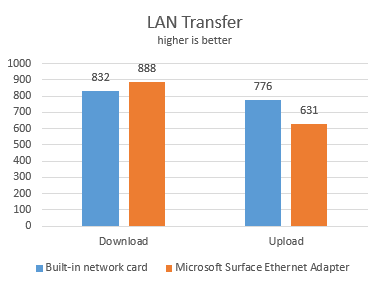
Как видно из наших измерений, Ethernet-адаптер Microsoft Surface показал(Microsoft Surface Ethernet Adapter) достойную производительность. Он не достигает обещанного 1 Гбит/с(Gbps) с точки зрения скорости, но достаточно быстр, чтобы пользоваться значительно улучшенными скоростями по беспроводным соединениям.
К сожалению, у нас не было под рукой других адаптеров USB - Ethernet , с которыми можно было бы сравнить, чтобы мы могли еще лучше взглянуть на ситуацию.
Вердикт
Ethernet-адаптер Microsoft Surface(Microsoft Surface Ethernet Adapter) — довольно дорогой адаптер USB - Ethernet(Ethernet adapter) , который гарантированно работает со всеми типами устройств, включая Microsoft Surface . Он небольшой, его легко носить с собой, и он обеспечивает достаточно хорошую производительность, так что вы заметите значительное улучшение при переключении с беспроводного подключения на проводное. Однако его цена не для всех.
Related posts
Как получить, настроить и удалить расширения Microsoft Edge
Put Chrome и другие браузеры на полном экране (Edge, Firefox, а Opera)
12 способов управления вкладками в Microsoft Edge
Трансляция мультимедиа с веб-страницы в Microsoft Edge на беспроводной дисплей с помощью Miracast
Что Microsoft должна исправить в Office Online, чтобы улучшить его внедрение
Как сообщить о проблемах со службами Microsoft, включая OneDrive
Обзор двухдиапазонного USB-адаптера ASUS USB-AC56 Wireless-AC1200
Как настроить систему с нуля: лучший порядок установки всего
Простые вопросы: что такое подключения к удаленному рабочему столу?
Как использовать приложение TeamViewer: удаленное управление для Windows 10 и Windows 10 Mobile
Обзор Surface Pro 2 — флагманского устройства Microsoft с Windows 8.1
Как установить, сколько плиток данных будет использоваться в Windows 8.1
Как узнать страны, в которых доступны приложения Магазина Windows
Подключитесь к ПК с Windows из Ubuntu с помощью подключения к удаленному рабочему столу.
Обзор Microsoft Surface Arc Mouse: красивая и очень портативная!
Установите нужную версию Internet Explorer по умолчанию в Windows 8.1
3 способа запланировать встречу Zoom
Как установить общий сетевой принтер Windows 7 или 8 в Mac OS X
Как скачать и установить iCloud для Windows
Как получить файлы с помощью OneDrive с ПК с Windows
